Δυστυχώς, οι χρήστες των Windows 11 δεν είναι άγνωστοι Σφάλματα Blue Screen of Death. Αν έχετε αντιμετωπίσει πολλά σφάλματα μπλε οθόνης lvrs64.sys τελευταία, να είστε σίγουροι ότι δεν είστε ο μόνος. Πολλοί χρήστες των Windows 11 αντιμετώπισαν το ενοχλητικό σφάλμα προγράμματος οδήγησης lvrs64.sys. Ας δούμε πώς μπορείτε να απαλλαγείτε από αυτό.
Πώς μπορώ να διορθώσω το σφάλμα προγράμματος οδήγησης LVRS64.SYS στα Windows 11;
Εκτελέστε την Αντιμετώπιση προβλημάτων κάμερας
Ως γρήγορη υπενθύμιση, το lvrs64.sys είναι το πρόγραμμα οδήγησης που είναι υπεύθυνο για την κάμερα web της Logitech. Με άλλα λόγια, αυτό το πρόβλημα προκαλείται από την κάμερα web. Ορισμένοι χρήστες πρότειναν ότι το πρόβλημα μπορεί να οφείλεται στο μικρόφωνο της κάμερας. Πρώτα, εκτελέστε το ενσωματωμένο πρόγραμμα αντιμετώπισης προβλημάτων κάμερας και ελέγξτε εάν αυτή η λύση λύνει το πρόβλημα.
- Πλοηγηθείτε στο Ρυθμίσεις.
- Παω σε Σύστημα.
- Στη συνέχεια, μετακινηθείτε προς τα κάτω στο Αντιμετώπιση προβλημάτων.
- Επιλέγω Άλλα εργαλεία αντιμετώπισης προβλημάτων.
- Επιλέξτε και εκκινήστε το Εργαλείο αντιμετώπισης προβλημάτων κάμερας.
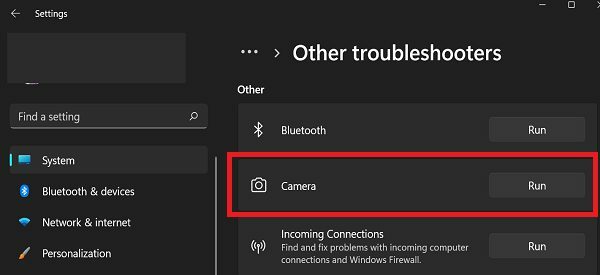
Ενημερώστε το πρόγραμμα οδήγησης της κάμερας Web
Εξίσου σημαντικό, ενημερώστε το πρόγραμμα οδήγησης της κάμερας web στην πιο πρόσφατη έκδοση και ελέγξτε εάν το πρόβλημα παραμένει.
- Εκκινήστε το Διαχειριστή της συσκευής.
- Αναπτύξτε το Webcam ή Universal Serial Bus Controllers Ενότητα (ανάλογα με τον τύπο της κάμερας web που χρησιμοποιείτε).
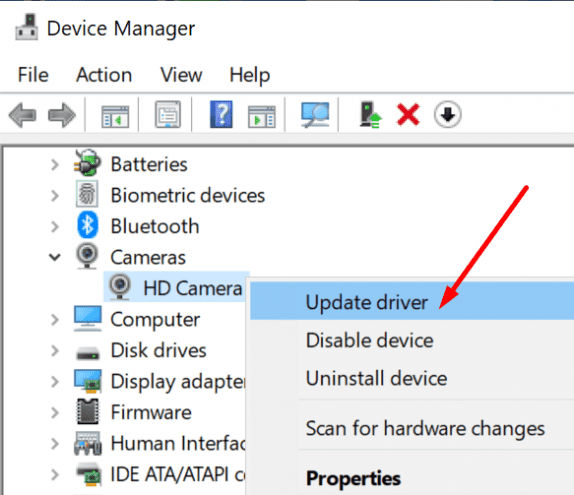
- Στη συνέχεια, κάντε δεξί κλικ στο πρόγραμμα οδήγησης της κάμερας web και επιλέξτε Ενημέρωση προγράμματος οδήγησης.
- Κάντε επανεκκίνηση του υπολογιστή σας.
Εάν δεν μπορείτε να βρείτε το πρόγραμμα οδήγησης της κάμερας web κάτω από τους ελεγκτές κάμερας Web ή Universal Serial Bus, κάντε κύλιση προς τα κάτω στο Ελεγκτές ήχου, βίντεο και παιχνιδιών Ενότητα. Εντοπίστε την κάμερά σας, κάντε δεξί κλικ πάνω της και επιλέξτε Ενημέρωση προγράμματος οδήγησης. Μετά από αυτό, κάντε κλικ στο Περιήγηση στον υπολογιστή μου για προγράμματα οδήγησης.
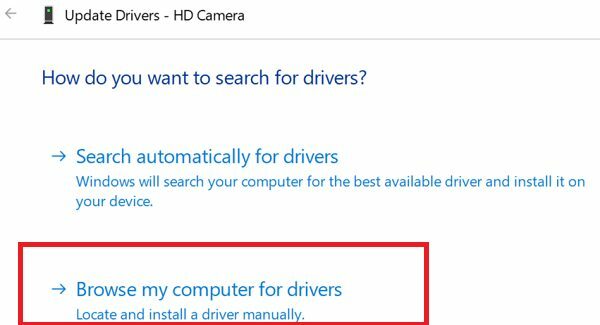
Στη συνέχεια, χρησιμοποιήστε τη λίστα με τα διαθέσιμα προγράμματα οδήγησης και επιλέξτε το πρόγραμμα οδήγησης που θέλετε να εγκαταστήσετε. Το πιο σημαντικό, εγκαταστήστε το γενικό πρόγραμμα οδήγησης Microsoft για το μικρόφωνο. Εάν επιλέξετε το πρόγραμμα οδήγησης της Logitech, ο υπολογιστής σας θα εγκαταστήσει το πρόγραμμα οδήγησης lvr64.sys, το οποίο θα μπορούσε να προκαλέσει ξανά τα ενοχλητικά προβλήματα BSOD.
Εγκαταστήστε ξανά το πρόγραμμα οδήγησης της κάμερας Web
Εάν η ενημέρωση του προγράμματος οδήγησης δεν λύσει το πρόβλημα, δοκιμάστε να το εγκαταστήσετε ξανά. Επιστρέψτε στο Διαχειριστή της συσκευής, κάντε δεξί κλικ στο πρόγραμμα οδήγησης της κάμερας web και επιλέξτε Απεγκατάσταση συσκευής. Στη συνέχεια, επανεκκινήστε τον υπολογιστή σας για αυτόματη επανεγκατάσταση του προγράμματος οδήγησης.
Μετά την επανεγκατάσταση του προγράμματος οδήγησης, μεταβείτε στον ιστότοπο της Logitech και εγκαταστήστε με μη αυτόματο τρόπο την πιο πρόσφατη έκδοση του προγράμματος οδήγησης, εάν δεν λάβετε σφάλμα μπλε οθόνης. Ελέγξτε εάν εμφανίζεται μια μπλε οθόνη μετά από μη αυτόματη επανεγκατάσταση και ενημέρωση του προγράμματος οδήγησης.
Αποσυνδέστε τα περιφερειακά σας
Εάν χρησιμοποιείτε εξωτερική κάμερα web, αποσυνδέστε όλες τις εξωτερικές συσκευές που είναι συνδεδεμένες στον υπολογιστή σας, συμπεριλαμβανομένης της κάμερας web. Στη συνέχεια, επανεκκινήστε τον υπολογιστή σας και συνδέστε την κάμερα web σε διαφορετική θύρα. Το πιο σημαντικό, μην συνδέετε άλλα περιφερειακά. Εάν τα περιφερειακά σας παρεμβαίνουν στην κάμερα web, δεν θα πρέπει πλέον να αντιμετωπίζετε σφάλματα BSOD lvrs64.sys μετά την αποσύνδεσή τους.
Εάν το πρόβλημα παραμένει, επικοινωνήστε με την υποστήριξη της Logitech και της Microsoft.
συμπέρασμα
Εν κατακλείδι, για να διορθώσετε σφάλματα μπλε οθόνης lvrs64.sys, εκτελέστε το εργαλείο αντιμετώπισης προβλημάτων κάμερας και ενημερώστε το πρόγραμμα οδήγησης της κάμερας web στην πιο πρόσφατη έκδοση. Εάν το σφάλμα παραμένει, απεγκαταστήστε και εγκαταστήστε ξανά το πρόγραμμα οδήγησης. Επιπλέον, αποσυνδέστε τα περιφερειακά σας για να βεβαιωθείτε ότι δεν παρεμβαίνουν στην κάμερα web.
Καταφέρατε να λύσετε το πρόβλημα; Ενημερώστε μας στα σχόλια παρακάτω.